- Strona główna
- /
- Artykuł






Zarządzanie nagrywaniem połączeń dla usługi Webex Calling
 W tym artykule
W tym artykule Opinia?
Opinia?Możesz chcieć nagrywać połączenia wykonywane i odbierane przez niektórych użytkowników lub linie wirtualne, na przykład ze względów bezpieczeństwa, zapewnienia jakości lub szkoleń.
Omówienie
Połączenia wykonywane i odbierane na telefonie stacjonarnym lub za pomocą aplikacji Webex są nagrywane za pomocą aplikacji Webex lub zewnętrznych dostawców usług nagrywania rozmów. Jako administrator możesz zezwolić dostawcom usług nagrywania połączeń na rejestrowanie wszystkich połączeń przychodzących i wychodzących dla określonych użytkowników lub linii wirtualnych w Twojej organizacji. Obsługujemy nagrywanie na żądanie, Always i Always with Pause/Resume tryby nagrywania.
Nagrywanie rozmów w usłudze Webex jest ustawione domyślnie. Możesz skonfigurować zewnętrznego dostawcę nagrywania rozmów przy użyciu Control Hub.
Musisz spełnić następujące wymagania:
-
Partner musi włączyć usługę nagrywania rozmów telefonicznych w swojej organizacji. Domyślnie ta usługa jest włączona, więc możesz ją skonfigurować dla wybranych użytkowników.
-
Użytkownicy mają licencję Professional lub Basic Webex Calling.
-
Przestrzenie robocze mają licencję Professional Webex Calling.
-
Aby uzyskać informacje na temat wymogów prawnych dotyczących nagrywania rozmów, skontaktuj się z działem prawnym.
Wszyscy klienci Webex Calling mają dostęp do Webex Call Recording i Dubber Go. Klienci Webex Calling mogą nagrywać rozmowy przy użyciu tych opcji bez dodatkowych kosztów.
Dostępne są płatne subskrypcje, oferujące więcej opcji, takich jak nagrywanie rozmów telefonicznych zgodnie z przepisami, nieograniczone przechowywanie danych, analiza AI i dostęp administratora od wielu zewnętrznych dostawców.
-
Webexjest domyślnie dostępny dla wszystkich użytkowników i umożliwia dostęp do nieograniczonej liczby nagrań. Nagrania Webex są obecnie skonfigurowane z okresem przechowywania wynoszącym jeden rok, a limit pamięci dla każdej organizacji wynosi 100 GB. Specjaliści ds. zgodności mogą uzyskiwać dostęp do nagrań rozmów telefonicznych w wybranej lokalizacji przechowywania danych i nimi zarządzać. Administratorzy mogą konfigurować i zarządzać dostępem użytkowników do nagrań rozmów. Użytkownicy mogą zarządzać swoimi nagraniami za pomocą User Hub i aplikacji Webex.
-
Dubber Gojest dostępny dla wszystkich użytkowników i umożliwia dostęp do nieograniczonej liczby nagrań. Każde nagranie jest przechowywane przez 30 dni. Tylko użytkownicy mogą uzyskiwać dostęp do swoich nagrań i zarządzać nimi z poziomu portalu Dubber.
-
Dubber Licencje drużynowe i Premier wymagają umowy z Dubber. W ramach płatnej licencji administrator ma dostęp do nieograniczonej liczby nagrań, nieograniczonej przestrzeni dyskowej i nagrań. Licencje Dubber Call Recording są dostępne za pośrednictwem Cisco Commerce Workspace (CCW) (Solutions Plus).
-
Imagicle to kompleksowe rozwiązanie do nagrywania głosu w chmurze, oferujące zgodne z przepisami nagrywanie głosu z analizą, transkrypcją, analizą sentymentów i nagrywaniem ekranu. Imagicle oferuje nieograniczoną przestrzeń dyskową w chmurze Imagicle Cloud lub opcjonalną możliwość przeniesienia nagrań do lokalnej pamięci masowej klienta. Wymaga to zawarcia umowy z Imagicle. Można go zamówić za pośrednictwem Cisco Commerce Workspace (CCW). Wyszukaj IMAGICLE-CLOUD lub A-FLEX-S+-CALLING i wybierz IMAGICLE.
-
CallCabinet Nagrywanie rozmów telefonicznych & Rozwiązania oparte na sztucznej inteligencji umożliwiają nieograniczone wykorzystanie analityki biznesowej w dowolnym środowisku komunikacyjnym. Rozwiązania chmurowe CallCabinet wykorzystują sztuczną inteligencję nowej generacji i specjalistyczne uczenie maszynowe, aby dostarczać bezkonkurencyjne informacje biznesowe w czasie rzeczywistym. Pomagamy w osiąganiu sukcesów biznesowych dzięki zapewnianiu zgodności z przepisami, które są odporne na przyszłe zmiany, analizie konwersacji nowej generacji z niestandardowymi raportami Business Intelligence oraz narzędziom automatyzacji kontroli jakości. Rozwiązanie CallCabinet Compliance Cloud oferuje nieograniczoną przestrzeń dyskową w chmurze lub możliwość przeniesienia nagrań do lokalnej pamięci masowej klienta. Rozwiązanie do nagrywania można zamówić za pośrednictwem Cisco Commerce Workspace (CCW). Wyszukaj CALLCABINETPLAT lub A-FLEX-S +-CALLING i wybierz żądaną opcję.
-
Eleveo to oparte na chmurze, łatwe w obsłudze, wydajne rozwiązanie oparte na sztucznej inteligencji, służące do zapewniania zgodności z przepisami, automatycznego zarządzania jakością, nagrywania ekranu, transkrypcji i analizy mowy. Eleveo udostępnia pojedynczą platformę umożliwiającą integrację rozwiązania Webex Calling i innych rozwiązań Cisco do współpracy i Contact Center, zarówno lokalnie, jak i w chmurze. Użytkownicy mogą uzyskać dostęp do wszystkich nagrań głosowych Cisco i odtwarzać je na jednym ekranie Eleveo. Niezależnie od tego, czy prowadzisz zaplecze biurowe czy centrum kontaktowe, na miejscu czy w chmurze, narzędzia do przechwytywania multimediów Eleveo, które są elastyczne i wydajne, pozwalają Ci osiągnąć cele dotyczące zgodności i jakości.
-
ASC Technologies zapewnia kompleksową platformę do rejestrowania zgodności i analiz, która przechwytuje i ocenia komunikację. Dzięki temu rozwiązaniu organizacje mogą automatycznie rejestrować, zapisywać i oceniać interakcje, co pozwala na wczesne wykrywanie zagrożeń i poprawę jakości usług. Rozwiązanie ASC integruje się z rozwiązaniem Webex Calling, umożliwiając przechwytywanie, przechowywanie i zarządzanie komunikacją głosową między użytkownikami i punktami końcowymi. Rozwiązanie zostało opracowane z myślą o regulowanych branżach. Oferuje solidne mechanizmy kontroli zgodności, możliwości zarządzania jakością i informacje oparte na sztucznej inteligencji za pośrednictwem ujednoliconego interfejsu.
-
MiaRec to generatywna platforma Conversation Intelligence oparta na sztucznej inteligencji, która oferuje nagrywanie rozmów, automatyczne zarządzanie jakością, nagrywanie ekranu i funkcje analizy głosu. MiaRec udostępnia pojedynczą platformę umożliwiającą integrację rozwiązania Webex Calling i innych rozwiązań Cisco do współpracy i Contact Center, zarówno lokalnie, jak i w chmurze. Użytkownicy mogą uzyskać dostęp do wszystkich nagrań głosowych Cisco i odtwarzać je na jednym ekranie MiaRec.
Tworzenie konta
Aby skorzystać z zaawansowanej lub płatnej subskrypcji Dubber, skontaktuj się z Pomocą techniczną Dubber, aby uaktualnić swoje konto Dubber. Więcej informacji o Dubber znajdziesz na Sales Connect.
Aplikacja Dubber Go jest dostępna dla wszystkich użytkowników, a Control Hub integruje się z aplikacją Dubber, automatycznie tworząc konto Dubber. Gdy użytkownicy mają włączoną funkcję nagrywania rozmów, konta Dubber są zakładane automatycznie, nawet jeśli organizacja nie ma konta Dubber. Użytkownicy i uprawnienia Dubber Go są automatycznie dodawane do konta Dubber.
Aby uzyskać dostęp do zaawansowanych funkcji, możesz uaktualnić uprawnienia użytkowników Dubbera z bezpłatnej subskrypcji do płatnej. Możesz w każdej chwili zmienić subskrypcję płatną na bezpłatną. Aby to zrobić, zidentyfikuj użytkowników, którym należy wprowadzić zmiany w uprawnieniach i skontaktuj się z partnerem. Użytkownik będący administratorem konta Dubber może również dokonać tych zmian.
Podczas migracji z subskrypcji bezpłatnej do płatnej automatyczne usuwanie zatrzymuje się i rozpoczyna się nieograniczone przechowywanie. Po przejściu z subskrypcji płatnej na bezpłatną nieograniczony okres przechowywania danych wygasa, a nagrania są usuwane po 30 dniach.
Imagicle oferuje bezpłatne konto próbne. Skontaktuj się z działem pomocy technicznej Imagicle , aby utworzyć nowe konto produkcyjne lub przekształcić konto próbne w konto płatne po nabyciu licencji Imagicle w Cisco Commerce Workspace (CCW) (Solution Plus). Więcej informacji o Imagicle znajdziesz na Sales Connect.
Control Hub nie tworzy automatycznie konta Imagicle, gdy użytkownicy mają włączoną opcję nagrywania rozmów.
Imagicle oferuje narzędzia umożliwiające synchronizację użytkowników korzystających z interfejsów API Webex for Developers z kontem Imagicle. Aby uzyskać więcej informacji, skontaktuj się z działem pomocy technicznej Imagicle.
CallCabinet oferuje bezpłatne konto próbne. Skontaktuj się z działem pomocy technicznej CallCabinet w celu utworzenia nowego konta produkcyjnego lub przekształcenia konta próbnego w konto płatne po zamówieniu licencji CallCabinet w Cisco Commerce Workspace (CCW) (Solution Plus). Więcej informacji na temat Call Cabinet znajdziesz w Sales Connect.
Control Hub nie tworzy automatycznie konta CallCabinet, gdy użytkownicy mają włączoną opcję nagrywania rozmów.
Aby uzyskać pomoc w zakładaniu nowego konta, skontaktuj się z działem pomocy technicznej CallCabinet . Rozwiązanie CallCabinet do nagrywania rozmów jest dostępne dla klientów Webex Calling, których serwery znajdują się w regionie USA. Nagrywanie rozmów telefonicznych za pomocą CallCabinet będzie wkrótce dostępne w innych regionach.
Eleveo oferuje spersonalizowaną wersję demonstracyjną na życzenie. Skontaktuj się z działem pomocy technicznej Eleveo w celu utworzenia nowego konta produkcyjnego po zamówieniu licencji Eleveo. Więcej informacji o Eleveo znajdziesz na Sales Connect.
Control Hub nie tworzy automatycznie konta Eleveo, gdy użytkownicy mają włączoną opcję nagrywania rozmów.
Rozwiązanie do nagrywania rozmów Eleveo jest dostępne dla klientów Webex Calling w regionach Europy i Stanów Zjednoczonych. Aby włączyć funkcję nagrywania rozmów w aplikacji Webex Calling, użytkownicy muszą posiadać co najmniej jedną licencję Webex Calling Professional.
ASC Technologies oferuje dostosowane demo na życzenie. Skontaktuj się z działem pomocy technicznej ASC w celu utworzenia nowego konta produkcyjnego.
Control Hub nie tworzy automatycznie konta ASC Technologies, gdy użytkownicy mają włączoną opcję nagrywania rozmów.
Rozwiązanie ASC Technologies do nagrywania rozmów jest dostępne dla klientów Webex Calling, których serwery znajdują się w regionie Stanów Zjednoczonych.
Utwórz konto MiaRec pod adresem https://app.miarec.com, aby rozpocząć nagrywanie rozmów w swojej organizacji za pomocą platformy MiaRec. Aby uzyskać więcej informacji, skontaktuj się z działem pomocy technicznej MiaRec.
Control Hub nie tworzy automatycznie konta MiaRec, gdy użytkownicy mają włączoną opcję nagrywania rozmów.
Rozwiązanie do nagrywania rozmów MiaRec jest dostępne dla klientów Webex Calling korzystających z hostingu w regionie Stanów Zjednoczonych.
Warunki korzystania z usług
Jeśli wybierzesz firmę Dubber jako dostawcę nagrywania rozmów w swojej organizacji, administrator klienta lub partnera musi zaakceptować Warunki korzystania z usługi Dubberw imieniu klienta. Po zaakceptowaniu regulaminu, konto Dubber zostanie utworzone dla Twojej organizacji korzystającej z usługi Webex Calling.
Akceptacja warunków korzystania z usługi jest czynnością jednorazową. Po zaakceptowaniu umowy Webex Calling udostępnia Dubber nazwę klienta, strefę czasową lokalizacji użytkownika, imię, nazwisko i identyfikator e-mail.
Jeśli wybierzesz firmę Imagicle jako dostawcę usługi nagrywania rozmów w swojej organizacji, administrator klienta lub partnera musi zaakceptować Warunki korzystania z usługi Imagicle w imieniu klienta. Po zaakceptowaniu regulaminu konto Imagicle zostanie utworzone dla Twojej organizacji korzystającej z usługi Webex Calling.
Akceptacja warunków korzystania z usługi jest czynnością jednorazową. Po zaakceptowaniu umowy Imagicle uzyskuje dostęp do nazwy klienta, strefy czasowej użytkownika, imienia, nazwiska i adresu e-mail.
Jeśli wybierzesz CallCabinet jako dostawcę nagrywania rozmów w organizacji, administrator klienta lub partnera musi zaakceptować Warunki korzystania z usługi CallCabinetw imieniu klienta.
Akceptacja warunków korzystania z usługi jest czynnością jednorazową. Po zaakceptowaniu umowy CallCabinet może uzyskać dostęp do nazwy klienta, strefy czasowej użytkownika, imienia, nazwiska i adresu e-mail z Webex Calling w celu nagrywania rozmów.
Wybierając firmę Eleveo jako dostawcę usługi nagrywania rozmów dla organizacji, administrator klienta lub partnera musi zaakceptować Warunki korzystania z usługi Eleveow imieniu klienta.
Akceptacja warunków korzystania z usługi jest czynnością jednorazową. Po zaakceptowaniu umowy Eleveo może uzyskać dostęp do nazwy klienta, strefy czasowej użytkownika, imienia, nazwiska i adresu e-mail z Webex Calling w celu nagrywania rozmów.
Jeśli wybierzesz firmę ASC Technologies jako dostawcę usługi nagrywania rozmów dla organizacji, administrator klienta lub partnera musi zaakceptować Warunki świadczenia usług firmy ASC Technologies w imieniu klienta.
Akceptacja warunków korzystania z usługi jest czynnością jednorazową. Po zaakceptowaniu umowy ASC Technologies może uzyskać dostęp do nazwy klienta, strefy czasowej użytkownika, imienia, nazwiska i adresu e-mail z usługi Webex Calling w celu nagrywania rozmów.
Wybierając firmę MiaRec jako dostawcę usługi nagrywania rozmów dla organizacji, administrator klienta lub partnera musi zaakceptować Warunki korzystania z usługi MiaRecw imieniu klienta.
Akceptacja warunków korzystania z usługi jest czynnością jednorazową. Po zaakceptowaniu umowy MiaRec może uzyskać dostęp do nazwy klienta, strefy czasowej użytkownika, imienia, nazwiska i adresu e-mail z Webex Calling, aby nagrywać rozmowy.
Wybierz dostawcę nagrywania rozmów
Włącz nagrywanie rozmów na poziomie organizacji
| 1 |
Zaloguj się do centrum sterowania. |
| 2 |
Przejdź do . |
| 3 |
W obszarze Nagrywanie rozmów wybierz z listy rozwijanej preferowanego dostawcę usługi nagrywania rozmów dla swojej organizacji. Nagrywanie rozmów Webex jest domyślnie wybrane dla organizacji i wszystkich lokalizacji.
 |
| 4 |
W obszarze Dostawcawybierz z listy rozwijanej dostawcę usługi nagrywania rozmów dla swojej organizacji. 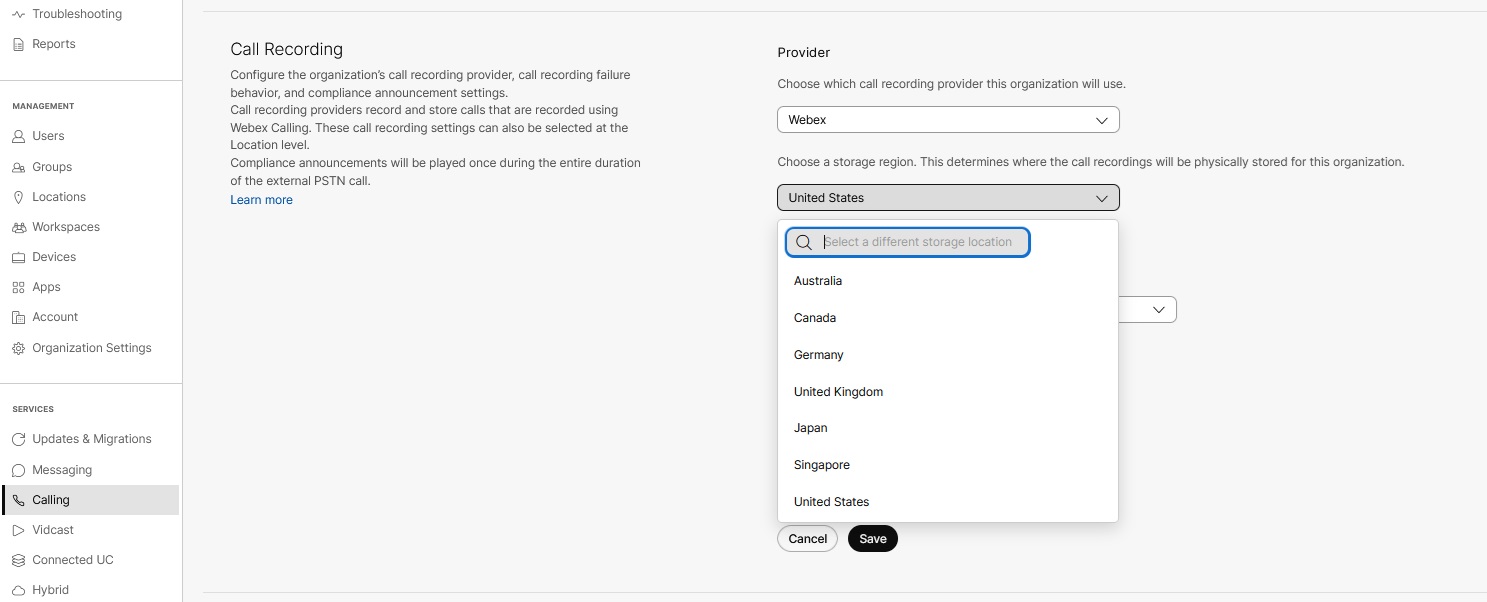 Dostęp do nagrań rozmów przechowywanych w miejscu ich przechowywania ma wyłącznie inspektor nadzoru. Jako inspektor zgodności możesz przechowywać dane na potrzeby postępowań prawnych. Aby uzyskać dostęp do nagrań, skorzystaj z interfejsów API w Webex dla programistów i przejdź do Webex Calling > Odniesienie > Przewodniki > Nagrania zbieżne. Powiadomienia Webhook można tworzyć w nagraniach rozmów Webex za pomocą Webhooks. Dubber jest wybierany domyślnie, ponieważ nie ma dodatkowych kosztów związanych z dołączeniem Dubber Go do uprawnień użytkownika Webex Calling. |
| 5 |
W obszarze Niepowodzenie nagrywania rozmówwybierz opcję powiadamiania w przypadku niepowodzenia nagrywania rozmów. Wybierz opcję z poniższych:
|
| 6 |
Kliknij opcję Zapisz.
|
Wyłącz nagrywanie rozmów na poziomie organizacji
| 1 |
Zaloguj się do centrum sterowania. |
| 2 |
Przejdź do . |
| 3 |
W obszarze Dostawca nagrywania rozmówwybierz opcję Brak z listy rozwijanej, aby wybrać dostawcę nagrywania rozmów dla swojej organizacji. Zostanie wyświetlone okno informacyjne dotyczące nagrywania rozmów.
|
| 4 |
Zaznacz Rozumiem, że wyłączenie nagrywania rozmów spowoduje usunięcie tej funkcji dla wszystkich użytkowników. |
| 5 |
Kliknij opcję Zapisz. |
Zastąp nagrywanie rozmów na poziomie lokalizacji
Podczas tworzenia nowej lokalizacji dostawca nagrywania rozmów jest domyślnie ustawiany na poziomie organizacji. Administrator może zastąpić dostawcę nagrywania rozmów na poziomie lokalizacji.
| 1 |
Zaloguj się do centrum sterowania. |
| 2 |
Przejdź do . |
| 3 |
Wybierz lokalizację, dla której chcesz zmodyfikować ustawienia nagrywania rozmów. |
| 4 |
Przejdź do . |
| 5 |
Kliknij Ustawienia nagrywania rozmówi wybierz jedną z następujących opcji:
 |
| 6 |
Kliknij opcję Zapisz. |
Zweryfikuj nagrywanie rozmów w Partner Hub
Rozwiązanie Webex Calling obsługuje wielu zewnętrznych dostawców usług, umożliwiając użytkownikom rejestrowanie wszystkich połączeń przychodzących i wychodzących. Ci zewnętrzni dostawcy usług mogą przechowywać i zarządzać wszystkimi nagranymi rozmowami.
Funkcja nagrywania rozmów jest domyślnie włączona dla organizacji w usłudze Webex Calling i Partner Hub.
Jeśli w Twojej organizacji nie ma administratora partnera, nie możesz zarządzać nagrywaniem rozmów za pomocą Partner Hub.
Przed rozpoczęciem
Zanim włączysz nagrywanie rozmów dla użytkowników, wybierz dostawcę usługi nagrywania rozmów dla swojej organizacji w Control Hub. Partner lub administrator użytkownika może następnie włączyć lub wyłączyć nagrywanie rozmów dla konkretnych użytkowników.
Partner nie może jednak włączyć opcji nagrywania rozmów na swoim koncie i musi skontaktować się z pomocą techniczną Cisco.
| 1 |
Z widoku Centrum partnerskiego w https://admin.webex.comprzejdź do Kliencii wybierz klienta. |
| 2 |
Przejdź do obszaru Ustawienia. |
| 3 |
Przewiń do pozycji Połączenia, a następnie upewnij się, że funkcja Nagrywanie rozmów jest włączona. Nagrywanie rozmów jest domyślnie włączone dla Twoich klientów. Jeśli klient nie chce, aby funkcja nagrywania rozmów była widoczna w Centrum sterowania, można ją wyłączyć po wyłączeniu wszystkich użytkowników, aby mogli korzystać z funkcji nagrywania rozmów.  |
| 4 |
(Opcjonalnie) Wybierz Uruchom Control Hub, a następnie wykonaj kroki opisane tutaj. |
Włącz powiadomienie o nagrywaniu rozmów telefonicznych
Ustawienia ogłaszania zgodności można włączyć osobno dla połączeń PSTN przychodzących i wychodzących. Po włączeniu funkcji ogłaszania, podczas wykonywania lub odbierania połączenia PSTN osoba dzwoniąca (użytkownik PSTN) usłyszy na początku połączenia komunikat „To połączenie może być nagrywane”. Nagrywanie rozpocznie się po odebraniu połączenia przez użytkownika z włączoną funkcją nagrywania rozmów. Po odtworzeniu komunikatu o zgodności start/stop powiadomienia o nagrywaniu są wyłączone dla użytkownika usługi Webex Calling. Nawet jeśli w trakcie połączenia zostaną zainicjowane operacje, takie jak przekierowanie, komunikaty nie będą odtwarzane wielokrotnie. Wskaźnik wizualny wyświetlany w aplikacji Webex lub na obsługiwanych telefonach informuje, że rozmowa jest nagrywana.
Gdy użytkownik otrzyma połączenie bezpośrednio, komunikat o zgodności zostanie odtworzony w języku ustawionym dla użytkownika w .
Gdy obszar roboczy odbierze połączenie, ogłoszenie o zgodności zostanie odtworzone w języku ustawionym dla obszaru roboczego w .
Jeżeli funkcja automatycznej sekretarki, kolejki połączeń lub grupy poszukiwawczej odbierze połączenie bezpośrednio, komunikat o zgodności zostanie odtworzony w języku ustawionym dla automatycznej sekretarki, kolejki połączeń lub grupy poszukiwawczej w .
Lista obsługiwanych języków znajduje się w menu rozwijanym odpowiedniego ustawienia. Jeżeli połączenie zostanie przypisane bezpośrednio do linii wirtualnej, komunikat o zgodności zostanie odtworzony w języku ustawionym dla linii wirtualnej w > wybierz linię wirtualną > .
Dźwięk powiadomienia o zgodności nie jest nagrywany. Jeśli jednak rozmowa została nagrana, metadane przesłane do dostawcy usługi nagrywania rozmów zawierają informacje o tym, czy ogłoszenie o zgodności lub user/workspace czy komunikaty zostały odtworzone czy nie.
Ten user/workspace Ustawienia ogłaszania poziomu mają pierwszeństwo tylko wtedy, gdy ogłoszenie zgodności nie jest odtwarzane i dotyczy to wyłącznie połączeń przychodzących. Aby uzyskać więcej informacji, zobacz sekcję Włączanie nagrywania rozmów dla użytkowników i obszarów roboczych usługi Webex Calling.
Zalecamy włączenie user/workspace ustawienie ogłaszania poziomu dla wszystkich users/workspaces którzy mają włączoną funkcję nagrywania rozmów. Stanowi to niezawodną alternatywę dla odtwarzania standardowych komunikatów w przypadku, gdy komunikaty o zgodności nie zostaną odtworzone podczas połączenia przychodzącego.
Możesz włączyć powiadomienie o zgodności na poziomie organizacji i zastąpić je na poziomie lokalizacji.
Włącz ogłaszanie zgodności na poziomie organizacji
Ogłoszenie o zgodności jest domyślnie wyłączone na poziomie organizacji.
| 1 |
Zaloguj się do centrum sterowania. |
| 2 |
Przejdź do . |
| 3 |
W obszarze Nagrywanie rozmówwłącz dowolną z następujących opcji ogłaszania zgodności:
|
| 4 |
W obszarze Błąd nagrywania rozmówmożesz wybrać zachowanie w przypadku niepowodzenia nagrywania. 
Ta konfiguracja ma zastosowanie do wszystkich platform nagrywających. |
| 5 |
Kliknij opcję Zapisz. |
Zastąp ogłoszenie o zgodności na poziomie lokalizacji
Po utworzeniu nowej lokalizacji ustawienia ogłoszenia o zgodności są domyślnie ustawione na poziomie organizacji. Możesz zastąpić ustawienia na poziomie lokalizacji.
| 1 |
Zaloguj się do centrum sterowania. |
| 2 |
Przejdź do . |
| 3 |
Wybierz lokalizację, dla której chcesz zmodyfikować ustawienia ogłoszenia o zgodności. |
| 4 |
Przejdź do . |
| 5 |
Kliknij Ustawienia nagrywania rozmów i włącz dowolną z następujących opcji w ogłoszeniach dotyczących zgodności.
 |
| 6 |
Kliknij opcję Zapisz. |
Włącz nagrywanie rozmów dla użytkowników i obszarów roboczych usługi Webex Calling
Przed rozpoczęciem
-
Upewnij się, że użytkownicy mają przypisaną licencję użytkownika Webex Calling w wersji Professional lub Basic.
-
Upewnij się, że do obszarów roboczych przypisana jest licencja Professional Webex Calling.
-
Administrator, który włącza nagrywanie rozmów w Control Hub, ma również przypisaną rolę administratora na koncie Dubber. Ten administrator może użyć portalu Dubber, aby dodać innych administratorów lub ponownie przypisać licencje Dubber.
| 1 |
Zaloguj się do centrum sterowania. |
| 2 |
Przejdź do odpowiedniej ścieżki:
|
| 3 |
Włącz Nagrywanie rozmów. Ustawienia nagrywania rozmów użytkownika zostały wyczyszczone. Wszystkie rozmowy nagrane przed tą zmianą będą nadal przechowywane na platformie dostawcy usługi nagrywania rozmów. W przypadku konta Dubber, tworzenie użytkowników odbywa się automatycznie. Administrator, który zezwolił użytkownikowi na nagrywanie rozmów, jest również dodawany do konta Dubber jako administrator. Ten administrator może użyć portalu Dubber, aby dodać innych administratorów lub ponownie przypisać licencje Dubber. Control Hub nie udostępnia automatycznie użytkownikom usług nagrywania rozmów, z wyjątkiem Dubbera. Inni dostawcy mogą udostępniać narzędzia umożliwiające synchronizację użytkowników z kontem u dostawcy usługi nagrywania rozmów. Jeśli administrator partnera włączy nagrywanie rozmów dla swoich klientów, ten sam użytkownik administratora partnera nie będzie mógł korzystać z wielu kont klientów. W przypadku użytkownika ze standardową licencją Control Hub wyświetla opcję nagrywania rozmów, jeśli w lokalizacji powiązanej z użytkownikiem dostawcą nagrywania rozmów jest Webex. Opcja nagrywania rozmów jest wyświetlana użytkownikowi tylko wtedy, gdy dostawca nagrywania rozmów w lokalizacji jest ustawiony na domyślnego dostawcę nagrywania rozmów w organizacji, a dostawca nagrywania rozmów w organizacji jest ustawiony na dostawcę nagrywania rozmów w Webex. |
| 4 |
Jeśli po włączeniu nagrywania rozmów użytkownik nadal ma problemy z nagrywaniem rozmów, może skontaktować się z dostawcą pomocy technicznej w zakresie nagrywania rozmów, korzystając z informacji dostępnych w sekcji Pokaż informacje o platformie do nagrywania rozmów. Ze strony Użytkownicy przejdź do , aby uzyskać pomoc. Ze strony Obszary robocze przejdź do , aby uzyskać pomoc. |
| 5 |
Skonfiguruj jedno z następujących ustawień:
|
| 6 |
Kliknij opcję Zapisz. |
Co zrobić dalej
Jeśli użytkownicy portalu administracyjnego do nagrywania rozmów telefonicznych napotkają jakiś problem, należy upewnić się, że poniższe informacje są poprawne:
-
Produkt— Wybierz swój produkt.
-
Typ zewnętrzny—Wprowadź BroadWorks.
-
Dostawca usług— Skopiuj i wklej odpowiednią wartość z Control Hub.
-
Grupa zewnętrzna— Skopiuj i wklej odpowiednią wartość z Control Hub.
-
Identyfikator zewnętrzny— Skopiuj i wklej odpowiednią wartość z Control Hub.
Następnie kliknij przycisk Zapisz zmiany.
Aby uzyskać dodatkową pomoc, skontaktuj się z zespołem wsparcia dostawcy usługi nagrywania rozmów.
Dostęp do nagrań dla dostawcy połączeń Webex
Aby uzyskać dostęp do nagrań rozmów, wykonaj następujące kroki.
Przed rozpoczęciem
Aby wyświetlić kartę Nagrania w obszarze Połączenia, upewnij się, że organizacja ma licencję Webex Calling.
-
Jeśli organizacja ma uprawnienia do usługi Webex Calling, ale nagrywanie jest wyłączone , zostanie wyświetlona karta Nagrywanie z komunikatem informującym, że nagrywanie jest wyłączone .
-
Jeśli w danej lokalizacji dostępna jest funkcja nagrywania rozmów, nie zostaną wyświetlone żadne wyniki.
| 1 |
Zaloguj się do centrum sterowania. |
| 2 |
Przejdź do i następnie wybierz Funkcje. |
| 3 |
Wybierz kartę Nagrywanie, a zostanie wyświetlona strona docelowa nagrywania. Aby znaleźć interesujące Cię nagranie, skorzystaj z pola wyszukiwania. Strona docelowa początkowo nie wyświetla żadnych rekordów, dopóki administrator nie zainicjuje wyszukiwania. Możesz wybierać pomiędzy dwoma trybami wyszukiwania:
Skorzystaj z prostego pola wyszukiwania, aby znaleźć nagrania powiązane z użytkownikiem na podstawie jego imienia i nazwiska lub adresu e-mail. To wyszukiwanie pobiera wszystkie nagrania właściciela, ale wyświetla tylko pierwszych 100 rekordów. Przewiń w dół, aby zobaczyć pozostałe nagrania. Najedź kursorem na osobę dzwoniącą, aby wyświetlić numer PSTN lub numer wewnętrzny użyty do wykonania połączenia. |
| 4 |
Kliknij Opcje zaawansowane, aby doprecyzować wyszukiwanie. Upewnij się, że repozytorium Nagrania jest zaznaczone. Określ następujące elementy, korzystając z opcji zaawansowanych:
Domyślnie w opcji wyszukiwania zaawansowanego wyświetlane są zapisy połączeń z ostatnich siedmiu dni. Nagrania rozmów Webex są dostępne przez rok od daty nagrania. Domyślnie pole lokalizacji jest ustawione na Wszystkie lokalizacje |
| 5 |
Kliknij Szukaj, aby przeszukać nagrania na podstawie dokonanego wyboru. |
| 6 |
Wybierz nagranie z listy, a wyświetli się pasek Akcje. Obsługiwane działania to:
Użyj opcji Zaznacz wszystko, aby wybrać wiele nagrań. Jeśli nagrań jest więcej, wybieranych jest pierwszych 200 nagrań.
|
| 7 |
Wyświetla się komunikat ostrzegawczy dotyczący tej czynności. Możesz usunąć lub anulować prośbę. |
Nagrywaj połączenia alarmowe
Jako administrator możesz włączać i wyłączać nagrywanie połączeń alarmowych w celu usprawnienia analizy zdarzeń i zwiększenia efektywności szkoleń w swojej organizacji. Zarządzaj ustawieniami nagrywania połączeń alarmowych w Control Hub, aby spełnić zasady obowiązujące w Twojej organizacji i wymagania prawne.
Więcej szczegółów znajdziesz w Nagrywanie połączeń alarmowych.
Zarządzaj nagraniami rozmów telefonicznych jako inspektor zgodności
Jako pełny administrator z dostępem do funkcji Inspektora zgodności możesz pobrać i odtworzyć nagrania z ekranu Nagrywanie rozmów. Ta funkcja umożliwia nagrywanie rozmów za pośrednictwem serwisu Webex. Możesz uruchomić i użyć Unified Player z Control Hub, aby odtworzyć nagrania.
Aby sprawdzić, czy dana rola ma uprawnienia pełnego administratora z uprawnieniami inspektora zgodności, wykonaj następujące kroki:
| 1 |
Zaloguj się do centrum sterowania. |
| 2 |
Przejdź do Użytkownicy w Zarządzaniu. Wyświetla się okno Użytkownicy. Wybierz użytkownika z listy, aby wyświetlić szczegóły dostępu.
|
| 3 |
Na karcie Podsumowanie przewiń do Role administratora. Kliknij rolę administratora, aby wyświetlić uprawnienia. W obszarze Funkcje, jeśli zaznaczona jest opcja Specjalista ds. zgodności, użytkownik ma uprawnienia do odtwarzania i pobierania nagrań.
Upewnij się, że użytkownik ma uprawnienia pełnego administratora, a następnie zaznacz rolę Specjalista ds. zgodności. W przeciwnym wypadku wybierz opcje Pełny administrator i Specjalista ds. zgodności, aby zarządzać nagraniami rozmów.
Administratorzy partnerów nie mogą pełnić roli Specjalisty ds. zgodności. Dlatego też doświadczenie administratora partnera nie jest takie samo, jak doświadczenie administratora. |
Pobieraj i odtwarzaj nagrania rozmów
Jako Specjalista ds. Zgodności możesz pobierać i odtwarzać nagrania.
| 1 |
Zaloguj się do centrum sterowania. |
| 2 |
Przejdź do Połączenia w ramach Usług. Kliknij . W oknie Nagrania wyświetlane są następujące informacje: temat nagrania, dane dzwoniącego i osoby odbierającej połączenie, informacje o właścicielu oraz czas trwania nagrania rozmowy. Pokazuje również ilość danych wykorzystanych do nagrań rozmów, rozmiar pliku i datę wygaśnięcia, po której dane zostaną usunięte. Kolumna „Wygasa do” wskazuje datę wygaśnięcia na podstawie konfiguracji zasad przechowywania. Aby uzyskać więcej informacji, zobacz Retencja połączeń. Gdy zbliża się data wygaśnięcia nagrania, wyświetlana jest ona na pomarańczowo, aby powiadomić administratorów organizacji, że nagranie wkrótce zostanie usunięte i należy podjąć odpowiednie działania. Jako Specjalista ds. Zgodności możesz kliknąć nagranie i odtworzyć je za pomocą Unified Player.
|
| 3 |
Kliknij ikonę Jako Specjalista ds. Zgodności, po wybraniu z menu lub łącza hipertekstowego opcji Pobierz nagranie zostanie pobrane. W zależności od przeglądarki administrator zostanie powiadomiony o pobraniu. Po wybraniu opcji Odtwórz w przeglądarce otworzy się nowe okno z nagraniem rozmowy. Po wybraniu opcji Przypisz ponownie zostanie wyświetlone okno dialogowe Przypisz ponownie właściciela nagrania, w którym można wybrać użytkownika, któremu chcesz przypisać rolę właściciela tego nagrania. Administratorzy bez uprawnień Specjalisty ds. zgodności mogą zobaczyć tylko opcje Usuń i Przypisz ponownie. Nie widzą, że nazwa tematu jest hiperłączem, ponieważ nie mogą odtworzyć nagrań, ani nie widzą ikony informacyjnej objaśniającej interakcję Odtwórz. Aby ponownie przypisać lub usunąć wiele nagrań, możesz zaznaczyć nagrania i kliknąć Przypisz ponownie lub Usuń. Można również użyć opcji Zaznacz wszystko, aby wybrać wiele nagrań. Jeśli nagrań jest więcej, wybieranych jest pierwszych 200 nagrań. |
Wygeneruj transkrypt rozmów nagranych przez dostawcę połączeń Webex
Możesz skonfigurować automatyczną transkrypcję nagranych rozmów. Użytkownicy mogą zobaczyć transkrypt w odtwarzaczu podczas odtwarzania nagrania w aplikacji Webex lub w Centrum użytkowników.
Identyfikacja mówcy w transkrypcji nie jest obecnie obsługiwana w ramach FedRAMP.
Przed rozpoczęciem
- Transkrypcje są dostępne wyłącznie w przypadku rozmów nagranych przez dostawcę usługi nagrywania rozmów Webex.
- Transkrypcje są dostępne tylko wtedy, gdy rozmowa jest prowadzona w języku angielskim.
Włącz transkrypcje na poziomie organizacji
| 1 |
Zaloguj się do centrum sterowania. |
| 2 |
Przejdź do . |
| 3 |
Przejdź do Asystenta AI Cisco & Sekcja Funkcje AI i kliknij Dostosuj asystenta AI & Funkcje sztucznej inteligencji.  |
Włącz transkrypcje na poziomie użytkownika, obszaru roboczego lub wirtualnej linii
Ustawienia na poziomie pojedynczego użytkownika, obszaru roboczego lub linii wirtualnej zastępują ustawienia na poziomie organizacji. Konfigurując te ustawienia dla użytkownika, obszaru roboczego lub linii wirtualnej, można wprowadzać dalsze modyfikacje na tych poziomach. Poszczególne ustawienia nie zostaną automatycznie przywrócone do domyślnych ustawień organizacji.
| 1 |
Zaloguj się do centrum sterowania. |
| 2 |
Przejdź do odpowiedniej ścieżki:
|
| 3 |
Włącz nagrywanie rozmów. |
| 4 |
Włącz Generuj transkrypt. |
| 5 |
Aby umożliwić użytkownikowi, obszarowi roboczemu lub linii wirtualnej przeglądanie, pobieranie i usuwanie transkryptu, włącz opcję Przeglądaj i odtwarzaj nagrania rozmów, transkrypty, a następnie wybierz opcję Pobierz nagrania i transkrypty i Usuń nagrania i transkrypty. Opcje przeglądania, pobierania i usuwania transkryptu pojawiają się tylko po włączeniu opcji Generuj transkrypt. Jeśli wyłączysz opcję Przeglądaj i odtwarzaj nagrania rozmów i transkrypcje, użytkownik nie będzie miał dostępu do nagrań rozmów i transkrypcji. |
| 6 |
Kliknij opcję Zapisz.  |
Nagrywanie rozmów na liniach wirtualnych
Jako administrator możesz włączyć nagrywanie rozmów na liniach wirtualnych. Linie wirtualne dodaje się jako dodatkowe linie na urządzeniach użytkownika lub w miejscu pracy, takich jak telefony stacjonarne i aplikacja Webex. Linie wirtualne obsługują wszystkie opcje nagrywania rozmów dostępne na głównej linii użytkowników lub w obszarach roboczych, łącznie z powiadomieniami wizualnymi i dźwiękowymi. Połączenia na liniach wirtualnych są nagrywane za pomocą partnerskich usług nagrywania rozmów, takich jak Dubber, Imagicle i CallCabinet. Aby uzyskać dostęp do rozmów nagranych na liniach wirtualnych, konieczne może być zakupienie dodatkowych licencji na usługi nagrywania rozmów. Aby uzyskać więcej informacji, skontaktuj się z dostawcą usługi nagrywania rozmów.
Nagrywanie rozmów jest domyślnie wyłączone na liniach wirtualnych. Przed włączeniem nagrywania rozmów na linii wirtualnej należy wybrać dostawcę nagrywania rozmów na poziomie organizacji lub lokalizacji powiązanej z linią wirtualną.
Control Hub jest zintegrowany z Dubberem jako zewnętrzny dostawca usługi nagrywania rozmów. Jeśli nagrywanie rozmów jest włączone dla linii wirtualnej, a przypisany użytkownik nie ma włączonego nagrywania rozmów, Dubber automatycznie utworzy konto dla tego użytkownika.
Aby uzyskać dostęp do nagrań rozmów na linii wirtualnej, administrator powinien utworzyć Zespół w portalu administracyjnym Dubber. Punkt Dub powiązany z linią wirtualną powinien zostać skonfigurowany jako punkt współautora dla zespołu. Pozostali użytkownicy, którzy muszą odsłuchiwać nagrania, powinni zostać skonfigurowani jako Słuchacze w tym zespole. Aby uzyskać więcej informacji, skontaktuj się z Wsparcie Dubbera.
Jeżeli korzystasz z usług innych dostawców usług nagrywania rozmów, to aby uzyskać dostęp do nagrań na linii wirtualnej, zapoznaj się z dokumentacją odpowiedniego dostawcy usług nagrywania rozmów lub skontaktuj się z jego zespołem wsparcia.
Jeśli używasz Imagicle jako zewnętrznej usługi nagrywania rozmów, Control Hub nie tworzy automatycznie kont do nagrywania rozmów na liniach wirtualnych. Przejdź do portalu Imagicle i załóż konto. Aby uzyskać więcej informacji, skontaktuj się z działem pomocy technicznej Imagicle.
Jeśli używasz CallCabinet jako zewnętrznej usługi nagrywania rozmów, Control Hub nie tworzy automatycznie kont do nagrywania rozmów na liniach wirtualnych. Przejdź do portalu CallCabinet i utwórz konto. Aby uzyskać więcej informacji, skontaktuj się z działem pomocy technicznej CallCabinet .
Rozwiązanie CallCabinet do nagrywania rozmów jest dostępne dla klientów Webex Calling, których serwery znajdują się w regionie USA. Wkrótce usługa będzie dostępna w innych regionach.
Jeśli używasz Eleveo jako zewnętrznej usługi nagrywania rozmów, Control Hub nie tworzy automatycznie kont do nagrywania rozmów na liniach wirtualnych. Przejdź do portalu Eleveo i załóż konto. Aby uzyskać więcej informacji, skontaktuj się z działem pomocy technicznej Eleveo .
Rozwiązanie do nagrywania rozmów oferowane przez Eleveo jest dostępne dla klientów Webex Calling w regionie Europy. Wkrótce będzie dostępny w innych regionach.
Utwórz konto MiaRec pod adresem https://app.miarec.com, aby rozpocząć nagrywanie rozmów w swojej organizacji za pomocą platformy MiaRec. Aby uzyskać więcej informacji, skontaktuj się z działem pomocy technicznej MiaRec.
Control Hub nie tworzy automatycznie konta MiaRec, gdy użytkownicy mają włączoną opcję nagrywania rozmów.
Rozwiązanie do nagrywania rozmów MiaRec jest dostępne dla klientów Webex Calling korzystających z hostingu w regionie Stanów Zjednoczonych.
Włącz nagrywanie rozmów dla linii wirtualnych
| 1 |
Zaloguj się do centrum sterowania. |
| 2 |
Przejdź do . |
| 3 |
Wybierz linię wirtualną. |
| 4 |
Kliknij Połączenia, przewiń do Doświadczenie użytkownika w zakresie połączeńi włącz Nagrywanie połączeń. Control Hub nie udostępnia automatycznie użytkowników ani obszarów roboczych u dostawców nagrywania połączeń, z wyjątkiem Dubbera. Inni dostawcy mogą udostępniać narzędzia umożliwiające synchronizację użytkowników z kontem u dostawcy usługi nagrywania rozmów. Po wyłączeniu nagrywania rozmówustawienia nagrywania rozmów zostaną wyczyszczone. Wszystkie rozmowy nagrane przed zmianą ustawień będą nadal przechowywane na platformie dostawcy usługi nagrywania rozmów. |
| 5 |
Jeśli użytkownik lub obszar roboczy mają problemy z nagrywaniem rozmów po włączeniu nagrywania rozmów, skontaktuj się z pomocą techniczną dostawcy połączeń. Informacje dotyczące pomocy technicznej są dostępne w Pokaż informacje o platformie do nagrywania rozmów. |
| 6 |
Skonfiguruj ustawienia nagrywania rozmów. Aby uzyskać szczegółowe informacje, zapoznaj się z ustawieniami nagrywania rozmów wymienionymi w Włącz nagrywanie rozmów dla użytkowników i obszarów roboczych Webex Calling. |
| 7 |
Kliknij opcję Zapisz. |
Co zrobić dalej
Jeśli potrzebujesz dalszej pomocy, skontaktuj się ze swoim dostawcą usługi nagrywania rozmów.
Zachowanie nagrywania rozmów
-
Użytkownicy widzą ikonę na swoim telefonie Multiplatform (MPP) i w aplikacji Webex, która informuje, że rozmowa jest nagrywana.
-
Użytkownicy i obszary robocze z trybem nagrywania na żądanie widzą przycisk funkcyjny Nagrywaj, który umożliwia rozpoczęcie nagrywania.
-
Użytkownicy i obszary robocze z funkcją „Na żądanie” i „Zawsze z” Pause/Resume dynamicznie zobacz klawisz funkcyjny (przycisk), aby wstrzymać i wznowić nagrywanie, jeśli ustawienia są włączone dla użytkowników.
-
Podczas nagrywania rozmowy do dostawcy usługi nagrywania rozmów przesyłane są dwa strumienie.
-
Gdy podczas operacji uruchamiania, zatrzymywania, wstrzymywania lub wznawiania zostanie odtworzony komunikat, Webex Calling wysyła do dostawcy nagrywania rozmów informację o odtworzeniu komunikatu w postaci metadanych SIPREC.
-
Funkcje ICE (optymalizacja multimediów) i nagrywania rozmów niezależnie wprowadzają niewielkie opóźnienie dźwięku na początku połączenia, a gdy są stosowane łącznie, opóźnienie dźwięku jest nieco dłuższe i bardziej zauważalne dla klientów.
Nagrywanie rozmów telefonicznych w ramach zgodności z przepisami Webex od certyfikowanego dostawcy nagrań
Webex oferuje wbudowaną funkcję nagrywania rozmów oraz opcje wybranych rozwiązań innych firm do nagrywania rozmów, posiadających certyfikat Cisco. Wbudowana funkcja nagrywania rozmów umożliwia interfejsom API stron trzecich tworzenie aplikacji integracyjnych, które mogą pobierać nagrania z chmury Webex na swoją platformę. Te aplikacje nie zawsze posiadają certyfikat Cisco.
Certyfikowane przez Cisco rozwiązania do nagrywania rozmów telefonicznych zostały specjalnie zaprojektowane tak, aby oferować szereg funkcji nagrywania zgodnych z przepisami. Rozwiązania te zostały przetestowane i zweryfikowane zarówno przez dostawcę rozwiązań do nagrywania, jak i przez firmę Cisco, dzięki czemu klienci Webex otrzymują wysokiej jakości rozwiązanie do nagrywania spełniające określone wymagania dotyczące zgodności. W tym rozwiązaniu nagrania są bezpośrednio zarządzane i przechowywane w chmurze dostawcy nagrań. Rozwiązanie to umożliwia bezpośrednie połączenie między chmurą Webex a chmurą dostawcy nagrań, gwarantując bezpieczną transmisję nagrań.
Następujący dostawcy nagrań zostali zweryfikowani w usłudze Webex Calling:
|
Dostawca |
Witryna internetowa |
|---|---|
|
Zadzwoń do gabinetu |
|
|
Dubber |
|
|
Eleveo |
|
|
Imagicle |
|
|
MiaRec |






 w wierszu odpowiadającym nagraniu, aby uzyskać dostęp do opcji
w wierszu odpowiadającym nagraniu, aby uzyskać dostęp do opcji 
